Existuje len málo vecí, ktoré sú pre milovníkov filmov a televízie frustrujúcejšie, ako keď sa usadí pred televízorom, a keď stlačia tlačidlo napájania, zíza na nich čierna obrazovka. Je to bohužiaľ problém, s ktorým sa môžete občas stretnúť, ak máte televízor TCL, aj keď je to problém, ktorý má často jednoduché riešenie.

Ak sa po zapnutí televízora TCL zobrazí čierna obrazovka, tieto techniky vám môžu pomôcť vyriešiť problém, aby ste mohli sledovať svoj film alebo televíznu reláciu.
Metóda 1 – Reštartujte televízor
Televízory TCL sú inteligentné televízory, čo znamená, že sú trochu podobné počítačom. A ako vám povie každý počítačový technik, rýchly reštart je často tou správnou opravou menších problémov, ktoré spôsobujú, že zariadenie nefunguje tak, ako má.
Ak narazíte na čiernu obrazovku, vypnite televízor TCL a odpojte ho zo zásuvky. Počkajte niekoľko minút (dajte tomu asi 10 alebo 15 minút, ak ste dostatočne trpezliví), než televízor znova zapojíte a zapnete.
Táto technika v podstate „resetuje“ váš televízor, čo mu umožňuje čisté spustenie bez obáv z akéhokoľvek menšieho problému, ktorý spôsobil vašu čiernu obrazovku. Vedľajšou výhodou je, že odpojením televízora sa odstráni aj zvyšková elektrina vo vnútri zariadenia. Táto elektrina môže zasahovať do konektorov vo vnútri televízora TCL, čo vedie k problému s čiernou obrazovkou.
Metóda 2 – Skontrolujte mechanický problém
Bohužiaľ, mechanické problémy s vaším TCL TV znamenajú, že budete musieť buď vymeniť televízor, alebo ho poslať na nákladnú opravu. Tieto typy problémov môžete skontrolovať pomocou svetla LED, ktoré sa nachádza na základni televízora. Toto svetlo môže byť v inej polohe v závislosti od modelu vášho televízora, aj keď je vždy niekde pozdĺž spodného okraja.
Keď je váš TCL TV vypnutý alebo v „pohotovostnom“ režime, mali by ste vidieť, že táto LED dióda vyžaruje neprerušované biele svetlo. Keď je televízor zapnutý, LED dióda zhasne, hoci pri každom stlačení tlačidla bliká. Takže po zapnutí televízora a stlačení niekoľkých tlačidiel na diaľkovom ovládači by sa malo rozsvietiť blikajúce svetlo, čo znamená, že televízor je napájaný. Ak svetlo nevidíte, vaša čierna obrazovka je pravdepodobne spôsobená elektrickou poruchou vo vnútri televízora, ktorú možno budete musieť nechať odborne opraviť.
Metóda 3 – Skontrolujte káblové pripojenia
Hoci nedostatok blikajúceho svetla môže byť dôvodom na obavy, oprava môže byť prekvapivo jednoduchá. Jeden z káblov spájajúcich televízor so zdrojom napájania (alebo zariadením s portom HDMI) sa mohol uvoľniť.
Skontrolujte všetky svoje káble, či sa nejaké nekrútia alebo nemajú rozstrapkané okolo koncov. Každý kábel by mal pevne zapadnúť na miesto, pričom akékoľvek kývanie naznačuje, že nie je správne zapojený. Znova pripevnite každý kábel a skúste znova zapnúť napájanie.
Metóda 4 – Zapnite a zapnite diaľkové ovládanie
Vypnutím a opätovným zapnutím vášho TCL TV s krátkym čakaním medzi tým sa zapne a vypne televízor, aby sa zbavil prebytočnej elektriny v jeho obvodoch. Mnoho ľudí však nevie, že s ich diaľkovým ovládaním môžu nastať problémy s elektrinou. Ak sa váš televízor zapne (skontrolujte kontrolku LED), ale po stlačení tlačidiel na diaľkovom ovládači sa nič nestane, skúste nasledujúce kroky:
- Vyberte batérie z diaľkového ovládača.

- Počkajte asi dve minúty.
- Ak máte podozrenie, že sa vám už vybíja šťava, vložte batérie späť do diaľkového ovládača alebo ich vymeňte za novú súpravu.

- Skúste diaľkové ovládanie znova a po každom stlačení tlačidla hľadajte blikajúce LED svetlo na vašom TCL TV.

Metóda 5 - Aktualizujte svoj firmvér
Vzhľadom na to, že televízory TCL sú v podstate počítače, na ktorých je spustený softvér, ktorý vám umožňuje prístup k rôznym aplikáciám, v srdci problému s čiernou obrazovkou môžete nájsť zastaraný firmvér. Televízory TCL využívajú operačný systém Android, ktorý dostáva pravidelné aktualizácie firmvéru. Rýchla kontrola, či má váš televízor všetky softvérové opravy, ktoré by mal mať, ho môže vrátiť k životu.
Ak chcete skontrolovať aktualizácie firmvéru, ktoré ste možno zmeškali, postupujte takto:
- Stlačte tlačidlo „Domov“ na diaľkovom ovládači a prejdite do ponuky „Nastavenia“.

- Vyberte „Ďalšie nastavenia“.

- Klepnite na „Predvoľby zariadenia“ a potom na „O“.

- Posuňte zobrazenie nadol a vyberte možnosť „Aktualizácia systému“ pred výberom položky „Aktualizácia siete“ z výsledného poľa.

- Počkajte, kým váš TCL TV skontroluje, či sú k dispozícii aktualizácie.
- Ak neexistujú žiadne čakajúce aktualizácie, váš televízor by vás mal informovať, že jeho firmvér je aktuálny.
- Ak je k dispozícii aktualizácia, váš televízor by ju mal stiahnuť automaticky. Po dokončení stlačte „OK“.
Upozorňujeme, že na spustenie týchto kontrol aktualizácií bude musieť byť váš televízor TCL pripojený k internetu. Okrem toho počas sťahovania aktualizácie nevypínajte televízor ani nezasahujte do jeho napájania, pretože ktorákoľvek z týchto činností by mohla poškodiť aktualizáciu a potenciálne zablokovať televízor.
Metóda 6 – Zakázať rýchly štart
Funkcia rýchleho spustenia zabudovaná do televízorov TCL je užitočná, pretože vám umožňuje použiť váš hlas na „prebudenie“ televízora, po ktorom mu môžete povedať, čo chcete, aby zobrazoval. V niektorých prípadoch však môže funkcia rýchleho spustenia spôsobiť problémy s výkonom vrátane čiernych obrazoviek. Takže jeho vypnutie môže vyriešiť váš problém.
Ak máte TCL TV so systémom Android, použite tieto kroky:
- Prejdite do ponuky „Nastavenia“ a vyberte možnosť „Napájanie“.
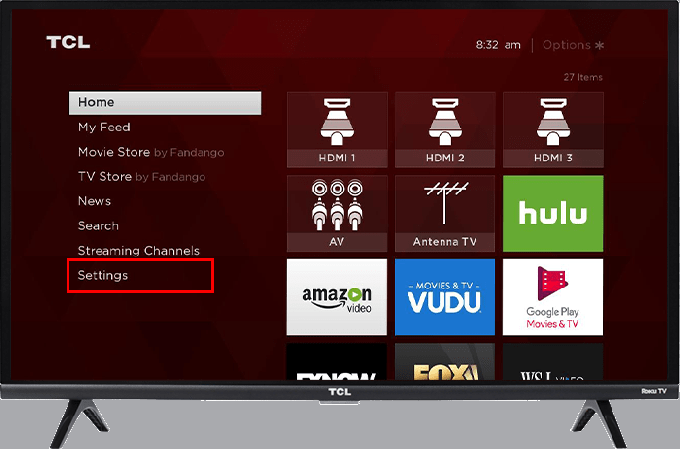
- Prepnite nastavenie „Zapnutie“ na vypnuté.

- Reštartujte televízor.
Prípadne postupujte podľa týchto krokov, ak máte TCL Roku TV:
- Stlačte tlačidlo „Domov“ na diaľkovom ovládači a prejdite do ponuky „Nastavenia“.

- Vyberte „Systém“ a potom „Rýchle spustenie TV“.

- Pomocou prepínača deaktivujte funkciu „Fast TV Start“ a reštartujte televízor.
Metóda 7 – Skúste obnoviť továrenské nastavenia
Ak všetko ostatné zlyhá, váš problém môže vyriešiť resetovanie vášho TCL TV na predvolené výrobné nastavenia. Táto možnosť je poslednou možnosťou, pretože resetuje všetko, vrátane hesiel alebo individuálnych nastavení, takže v podstate pošle váš televízor späť do stavu, v akom bol, keď vyšiel z krabice.
Na obnovenie továrenských nastavení televízora Android TCL TV použite nasledujúci spôsob:
- Prejdite na „Nastavenia“ cez obrazovku „Domov“ alebo stlačte tlačidlo „Nastavenia“ na diaľkovom ovládači.

- Prejdite na „Ďalšie nastavenia“ a potom na „Predvoľby zariadenia“.

- Vyberte „Obnoviť“ a vyberte „Obnoviť výrobné údaje“.

- Vyberte možnosť „Vymazať všetko“. Váš televízor by si mal vyžiadať PIN, takže zadajte svoj a kliknutím na „OK“ spustite proces resetovania.

Tí s televízormi TCL Roku sa riadia trochu inou metódou:
- Stlačte tlačidlo „Domov“ na diaľkovom ovládači a prejdite do ponuky „Nastavenia“.

- Z možností vyberte „Systém“ a potom vyberte „Rozšírené nastavenia systému“.

- Kliknite na „Obnovenie továrenských nastavení“.

- Vyberte možnosť „Obnoviť všetko z výroby“ a zadajte kód zobrazený na obrazovke na resetovanie televízora.

Prelomiť temnotu čiernej obrazovky
Čiernu obrazovku v televízore TCL môže spôsobiť veľa problémov, od jednoduchého problému s káblom alebo softvérom až po mechanické poruchy, ako sú chybné konektory alebo rozbité podsvietenie. Techniky v tomto článku vám umožňujú spustiť niekoľko testov, ktoré vyvrcholia úplným obnovením továrenských nastavení, aby ste potenciálne vyriešili problém, že váš TCL TV zobrazuje čiernu obrazovku.
Odporučili by ste túto značku aj iným ľuďom? Prečo ste si vybrali televízor TCL pred ostatnými značkami? Dajte nám vedieť svoje myšlienky o TCL v sekcii komentárov nižšie.




